Excel'de en son tarih nasıl bulunur (örneklerle)
Belirli bir aralıktaki en son tarihi bulmak için Excel’de aşağıdaki formülleri kullanabilirsiniz:
Yöntem 1: En son tarihi bulun
=MAX( B2:B11 )
Bu özel formül, B2:B11 aralığındaki en son tarihi döndürür.
Yöntem 2: Kriterlere göre en son tarihi bulun
=MAX(INDEX(( F1 = A2:A11 )* B2:B11 ,))
Bu özel formül, yalnızca A2 : A11 aralığındaki karşılık gelen değerin F1 hücresindeki değere eşit olduğu hücreler için B2:B11 aralığındaki en son tarihi döndürür.
Aşağıdaki örnekler, Excel’deki aşağıdaki veri kümesiyle her yöntemin pratikte nasıl kullanılacağını gösterir:
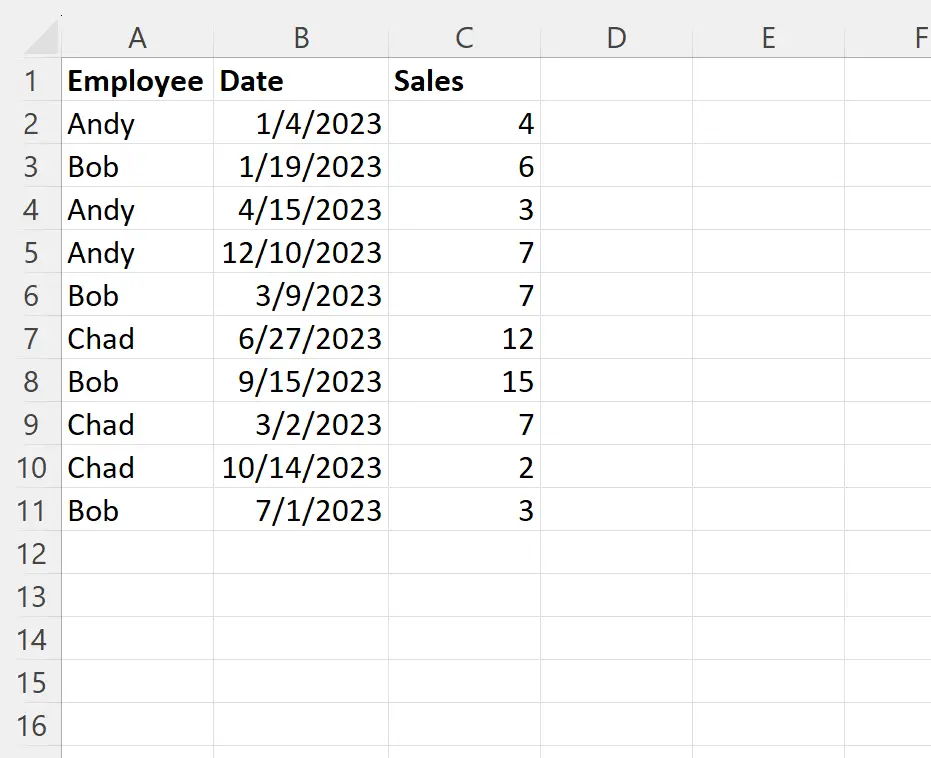
Örnek 1: Excel’de en son tarihi bulma
Veri kümesinin B sütunundaki en güncel tarihi bulmak için F1 hücresine aşağıdaki formülü yazabiliriz:
=MAX( B2:B11 )
Aşağıdaki ekran görüntüsü bu formülün pratikte nasıl kullanılacağını göstermektedir:
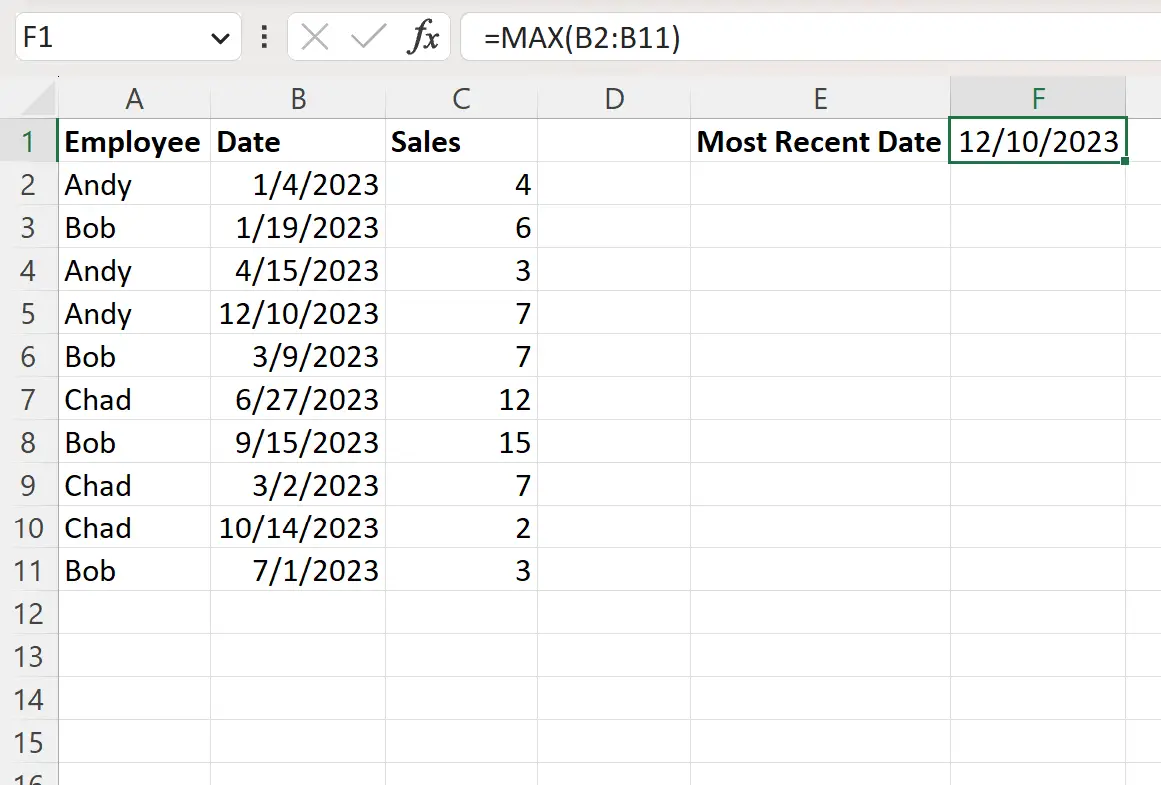
Formül, bu veri kümesindeki en yeni tarih (yani “son tarih”) olan 10/12/2023 tarihini döndürür.
Örnek 2: Excel’deki ölçütlere göre en son tarihi bulma
Veri setinde “Bob” isimli çalışanın en son tarihini bulmak için F2 hücresine aşağıdaki formülü yazabiliriz:
=MAX(INDEX(( F1 = A2:A11 )* B2:B11 ,))
Aşağıdaki ekran görüntüsü bu formülün pratikte nasıl kullanılacağını göstermektedir:
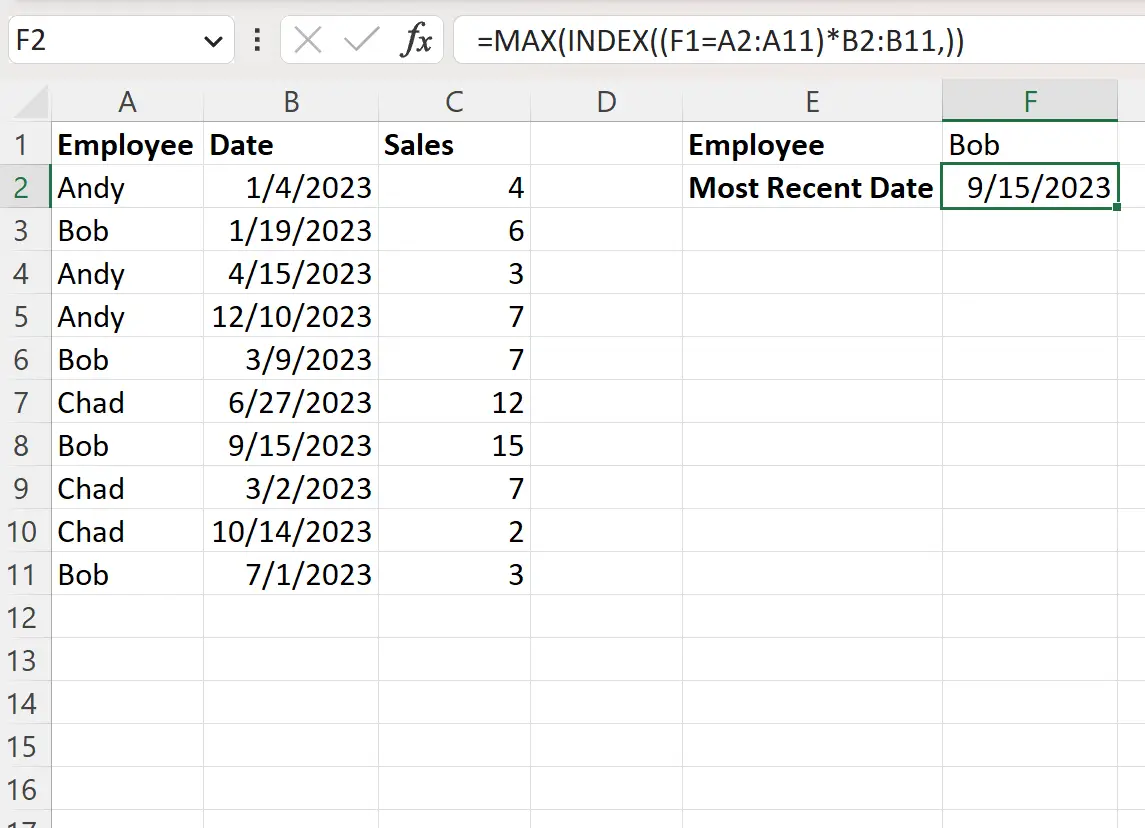
Formül, veri kümesindeki “Bob” adlı çalışan için en son tarih olan 09/15/2023 tarihini döndürür.
Ek kaynaklar
Aşağıdaki eğitimlerde Excel’deki diğer ortak görevlerin nasıl gerçekleştirileceği açıklanmaktadır:
Excel: belirli bir tarihte yaş nasıl hesaplanır
Excel: tarihin iki tarih arasında olup olmadığı nasıl kontrol edilir
Excel: Tarihe göre DÜŞEYARA nasıl kullanılır?